W celu zapewnienia najwyższej jakości działania urządzenia
należy je okresowo czyścić.
Niebezpieczeństwo
Do czyszczenia urządzenia nie należy stosować rozpryskiwanych substancji łatwopalnych. Jeżeli rozpylony gaz będzie miał kontakt z gorącymi częściami elektrycznymi lub modułem utrwalania we wnętrzu urządzenia, może to spowodować zaprószenie ognia lub porażenie prądem.Ostrzeżenie
Przetrzyj części suchą,
miękką szmatką.
W razie potrzeby zamoczyć szmatkę wodą lub małą ilością neutralnego
środka czyszczącego. Następnie przetrzyj szybę czystą suchą szmatką.
Przykładowe
linie pojawiające się na obrazach
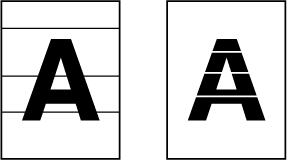
Szyba
dokumentów
.png)
Tylny
arkusz dokumentu
.png)
Jeśli na obrazie zeskanowanym za pomocą automatycznego
podajnika dokumentów pojawią się czarne lub białe linie, wyczyść
obszar skanowania (wąską, długą szybę obok szyby dokumentów).
Otwórz automatyczny podajnik dokumentów i wyjmij element czyszczący do szkła.
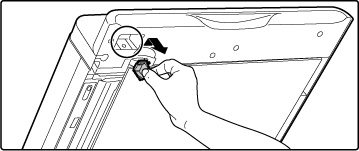
Wyczyść obszar skanowania na szybie dokumentów przy użyciu elementu czyszczącego do szkła.

Umieść element czyszczący z powrotem na miejscu.
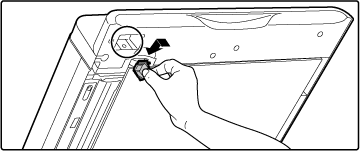
Gdy moduł lasera wewnątrz urządzenia zabrudzi
się, na drukowanych obrazach mogą pojawić się wzory w kształcie
linii (kolorowe linie).
Rozpoznawanie
linii (kolorowych linii) spowodowanych przez zabrudzony moduł lasera
Otwórz pokrywę przednią.
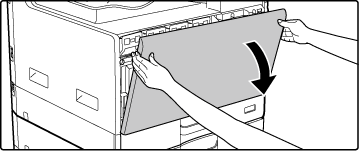
Wyjmij pojemnik na zużyty toner.
Przechyl pojemnik na zużyty toner w przód i w dół i powoli pociągnij w górę.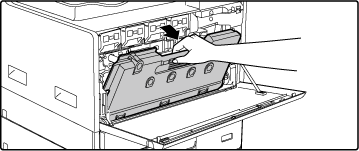
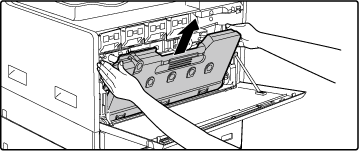
Wyjmij narzędzie czyszczące modułu lasera.
Narzędzie czyszczące jest przymocowane do przedniej pokrywy.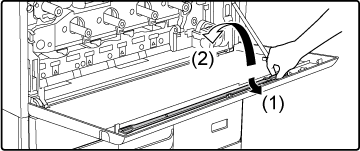
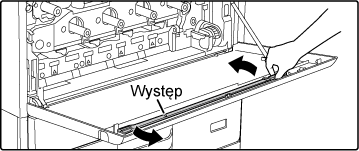
Upewnij się, że końcówka czyszcząca narzędzia nie jest zabrudzona.
Jeżeli końcówka czyszcząca jest brudna, należy ją zdjąć z narzędzia i zastąpić nową. Procedura wymiany końcówki czyszczącej opisana została w krokach 5 do 7. Jeżeli końcówka czyszcząca nie jest brudna, przejdź do kroku 8.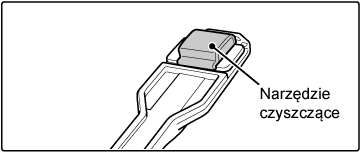
Wyjmij zapasową końcówkę czyszczącą z pojemnika na zużyty toner.
Zapasowe końcówki są przechowywane na pojemniku na zużyty toner. Chwyć końcówkę czyszczącą i wyciągnij ją z pojemnika na zużyty toner.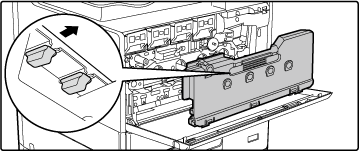
Zdejmij zabrudzoną końcówkę z narzędzia czyszczącego.
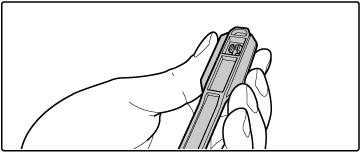
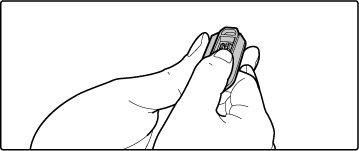
Ostrzeżenie
Zdjętą końcówkę umieść z powrotem na pojemniku na zużyty toner.Załóż nową końcówkę czyszczącą na narzędzie czyszczące.
Narzędzie czyszczące jest przymocowane do przedniej pokrywy.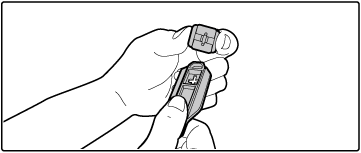
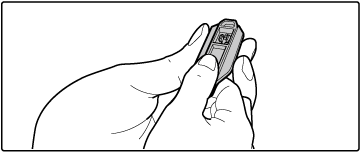
Wyczyść zespół lasera.

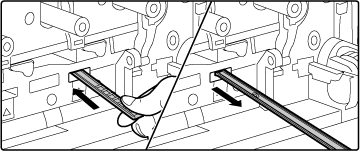
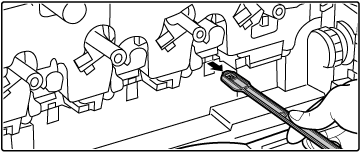
Ostrzeżenie
Nie dotykaj wewnętrznych kabli ani złączy.Powtórz krok 8, aby wyczyścić wszystkie otwory (4 otwory) w module lasera.
W zespole lasera znajdują się łącznie cztery otwory do wyczyszczenia, łącznie z otworem wyczyszczonym w kroku 8. Wyczyść wszystkie otwory.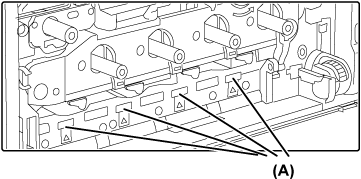
Schowaj narzędzie czyszczące.
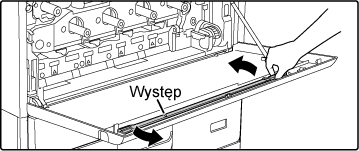
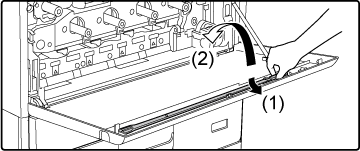
Wsuń pojemnik na zużyty toner do urządzenia.
Popychaj pojemnik, aż usłyszysz "kliknięcie", co oznacza, że zaczepy prawy i lewy zatrzasnęły się.
Zamknij pokrywę przednią.
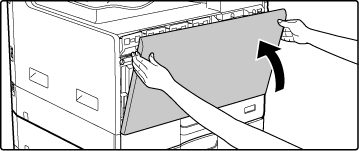
Jeśli często dochodzi do zacinania się papieru
podczas pobierania kopert lub grubego papieru z podajnika bocznego, przetrzyj
powierzchnię rolki pobierającej czystą, miękką szmatką zmoczoną
wodą lub neutralnym środkiem czyszczącym.
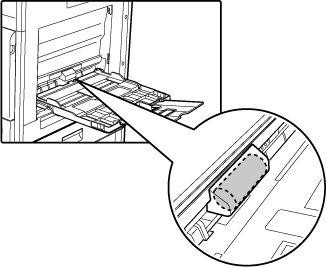
Jeżeli na oryginałach zeskanowanych z użyciem
automatycznego podajnika dokumentów pojawiają się linie lub inne zanieczyszczenia,
przetrzyj powierzchnię rolki czystą, miękką szmatką zwilżoną wodą.
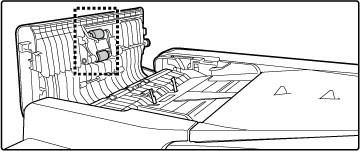
Jeżeli często dochodzi do zacinania się
papieru podczas pobierania go z podajnika, wciśnij środek płyty
dociskającej i przetrzyj powierzchnię rolki pobierającej czystą,
miękką szmatką zwilżoną wodą.
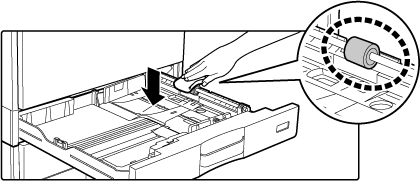
Version 04a / bp22c25_usr_04a_pl